#CalliopeMini
Explore tagged Tumblr posts
Text
Calliope Mini 3 als Datenlogger: CSV schreiben mit ACK-Bestätigung

Der Calliope Mini 3 eignet sich hervorragend, um erste Experimente mit Sensoren durchzuführen und beispielsweise Temperaturwerte zu erfassen. Zwar bietet der Calliope selbst die Möglichkeit, Daten lokal auf dem internen Speicher abzulegen – das anschließende Herunterladen und Auslesen dieser Daten ist jedoch umständlich und wenig flexibel. In diesem Beitrag zeige ich eine alternative Lösung, bei der die erfassten Sensordaten direkt vom Calliope Mini 3 über die serielle USB-Verbindung an den PC übertragen und dort in eine CSV-Datei geschrieben werden. Die Daten werden dabei nicht fortlaufend automatisch gespeichert, sondern erst dann abgerufen, wenn eine Verbindung zum PC besteht. Das ermöglicht eine saubere Trennung zwischen Messung und Datenauswertung. https://youtu.be/1Oa9xpzDE1c Ein weiterer Vorteil: Jede empfangene Datenzeile wird vom PC mit einer ACK-Bestätigung quittiert. So erhält der Calliope Mini sofort eine Rückmeldung, ob die Übertragung erfolgreich war. Dieses Verfahren erhöht die Sicherheit und Qualität der Datenübertragung – fehlerhafte oder verlorene Messwerte können so direkt erkannt und bei Bedarf erneut gesendet werden.



💡 Hinweis: Dieser Beitrag dient als einfacher Einstieg in das Thema Datenlogging mit Quittierung und zeigt die grundlegende Funktionsweise am Beispiel des Calliope Mini 3. Die hier vorgestellte Lösung bildet die Basis für das eigentliche Projekt, das später auf den ESP32 übertragen und dort weiterentwickelt wird.
Aufbau der Schaltung – DHT11 Sensor am Calliope Mini über Groove-Schnittstelle
Der Calliope Mini 3 bietet zwei praktische Groove-Anschlüsse, über die sich externe Module einfach und ohne zusätzliche Lötarbeiten verbinden lassen. Für dieses Projekt verwende ich einen DHT11 Sensor, der sowohl die Temperatur als auch die relative Luftfeuchtigkeit misst.

Grove DHT11 Shield

DIY DHT11 Shield mit Grove Connector Schnittstelle Den Anschluss eines DHT11 am Calliope Mini habe ich bereits in einem früheren Beitrag für das Vorgängermodell, den Calliope Mini 1.3, beschrieben. Dort kam zusätzlich ein kleines LCD-Display zum Einsatz: ➡️ Calliope Mini mit DHT11 & LCD-Display

In diesem Beitrag liegt der Fokus jedoch – wie eingangs erwähnt – auf der Datenübertragung zum PC und der Speicherung der Messwerte als CSV-Datei. Der Aufbau der Hardware bleibt bewusst einfach: Der DHT11 Sensor wird mit einem passenden Groove-Kabel direkt an den Sockel A1 des Calliope Mini angeschlossen. Weitere Verdrahtung oder Zusatzbauteile sind nicht erforderlich. Diese Lösung ist besonders einsteigerfreundlich und ermöglicht einen schnellen Start ohne aufwendige Schaltungsarbeiten.
Aufbau des Code am Calliope Mini 3
Schritt 1 – Neues Projekt anlegen Zu Beginn öffnest du den MakeCode-Editor unter ➡️ https://makecode.calliope.cc/#editor. Klicke dort auf „Neues Projekt“ und vergebe einen passenden Namen, z. B. „Datenlogger DHT11“. Bevor du mit dem Programmieren startest, achte darauf, dass du den richtigen Mikrocontroller auswählst. Im oberen Bereich des Editors findest du die Auswahl zwischen: - Calliope Mini 1 - Calliope Mini 2 - Calliope Mini 3 In diesem Projekt arbeiten wir mit dem Calliope Mini 3. Stelle also sicher, dass oben das Symbol für die Version 3 angezeigt wird. Nur dann stehen dir alle Funktionen und Erweiterungen, die wir in diesem Projekt benötigen, zur Verfügung.



Damit ist dein Projekt korrekt vorbereitet und du kannst mit dem nächsten Schritt – dem Import der DHT11-Bibliothek – fortfahren. Schritt 2 – Bibliothek für den Groove DHT11 Sensor importieren Damit der Calliope Mini die Werte des DHT11 Sensors auslesen kann, müssen wir die passende Bibliothek (Erweiterung) hinzufügen. Klicke dazu im MakeCode-Editor auf „Erweiterungen“ und suche nach 👉 „dht11“. Wähle die Erweiterung aus, die den DHT11 Sensor unterstützt.


Nach dem Import findest du im Blockmenü einen neuen Bereich mit den Sensorblöcken, über die du Temperatur und Luftfeuchtigkeit abfragen kannst.

Schritt 3 – Sensordaten auf der LED-Matrix anzeigen Bevor wir die Daten an den PC senden, testen wir die Messwerte direkt auf dem Calliope Mini. Nutze dafür die Blöcke aus der DHT11-Erweiterung und lasse die Temperatur und Luftfeuchtigkeit auf der LED-Matrix anzeigen. Das hilft dabei, sicherzustellen, dass der Sensor korrekt angeschlossen ist und die Messwerte stimmen.

Programm zum anzeigen der Temperatur vom DHT11 Sensor auf der LED Matrix des Calliope Mini 3Herunterladen Das ist ein einfacher, aber wichtiger Zwischenschritt, um die Funktion des Sensors zu überprüfen. Schritt 4 – Serielle Verbindung einrichten und auf USB-Port umleiten Für die Datenübertragung an den PC richten wir eine serielle Schnittstelle ein. Im MakeCode-Blockmenü findest du unter „Serielle“ die passenden Blöcke dafür. Stelle sicher, dass die Daten über den USB-Port gesendet werden, damit dein Python-Skript am PC die Werte empfangen kann.

Dieser Schritt verbindet die Sensorwerte mit der Datenleitung zum Computer – die Grundlage für das Logging. Schritt 5 – Temperaturwert an den PC senden Im nächsten Schritt übertragen wir nur den reinen Temperaturwert vom Calliope Mini an den PC. Der Wert wird dabei als einfache Zahl, z. B. 24, über die serielle USB-Verbindung gesendet – ohne zusätzliche Texte oder Kennzeichnungen.

Das macht die Datenübertragung besonders einfach und effizient, da der PC beim Empfangen direkt mit dem Wert weiterarbeiten kann. Verwende dafür im MakeCode-Editor den Block ➡️ „seriell schreibe Zahl“ oder ➡️ „seriell schreibe Zeile“, wenn du den Wert vorher als Text formatierst. Wichtig ist, dass jede Messung als eigene Zeile gesendet wird, damit der PC die einzelnen Werte korrekt auseinanderhalten kann. Der Zeilenumbruch (n) am Ende wird automatisch durch den Block „seriell schreibe Zeile“ hinzugefügt. Schritt 6 – Antwort vom PC auswerten (ACK empfangen) Nach dem Senden der Daten wartet der Calliope Mini auf eine Antwort vom PC. Unser Python-Skript quittiert jede empfangene Datenzeile mit einem „ACK_“. In MakeCode kannst du die serielle Lese-Events nutzen, um diese Antwort zu empfangen und auszuwerten.

So stellst du sicher, dass der Calliope Mini weiß, ob die Daten korrekt angekommen sind – das erhöht die Datensicherheit und ermöglicht Wiederholungen bei Bedarf. Serielle Datenübertragung testen mit PuTTY – COM-Port ermitteln Um die vom Calliope Mini gesendeten Daten direkt am PC auszulesen und zu testen, eignet sich das kostenfreie Tool PuTTY hervorragend. Mit PuTTY kannst du über eine serielle Verbindung einfach die ankommenden Daten anzeigen lassen. Bevor du PuTTY einrichtest, musst du herausfinden, an welchem COM-Port der Calliope Mini angeschlossen ist. Je nach Betriebssystem gehst du dabei unterschiedlich vor: 🖥️ Windows: COM-Port im Gerätemanager ermitteln - Öffne den Gerätemanager (Rechtsklick auf das Windows-Startsymbol → Geräte-Manager). - Unter dem Bereich „Anschlüsse (COM & LPT)“ findest du den Eintrag für den Calliope Mini, z. B.: „Serielles USB-Gerät (COM7)” - Diese COM-Nummer (hier z. B. COM7) trägst du später in PuTTY ein.

🐧 Linux: USB-Geräte auflisten mit lsusb - Verbinde den Calliope Mini per USB mit deinem Linux-System. - Öffne ein Terminal und gib folgenden Befehl ein: nginxKopierenBearbeitenlsusb - Alternativ kannst du auch nach den seriellen Geräten suchen: bashKopierenBearbeitendmesg | grep tty oder: bashKopierenBearbeitenls /dev/ttyACM* - Der Mikrocontroller wird meist als /dev/ttyACM0 oder /dev/ttyUSB0 erkannt. PuTTY einrichten - Starte PuTTY. - Wähle „serial“ als Verbindungsart. - Trage den ermittelten COM-Port (z. B. COM7 oder /dev/ttyACM0) ein. - Setze die Baudrate auf 9600. - Klicke auf „Open“, um die serielle Konsole zu öffnen und die Daten zu sehen.

Wichtig: WebUSB-Verbindung zum Browser trennen Beachte, dass der Calliope Mini immer nur eine serielle Verbindung gleichzeitig unterstützt. Wenn der Mikrocontroller bereits über WebUSB im Browser (z. B. über den MakeCode-Editor) verbunden ist, blockiert diese Verbindung den COM-Port – andere Programme wie PuTTY oder dein Python-Skript können in diesem Fall nicht auf die serielle Schnittstelle zugreifen. 👉 Lösung: Bevor du PuTTY oder dein Python-Logging-Skript startest, trenne unbedingt die Verbindung zum Browser: - Klicke im MakeCode-Editor auf „Trennen“ (bzw. „Disconnect“). - Schließe ggf. den Browser-Tab, wenn die Verbindung nicht sauber getrennt wird. Erst wenn die WebUSB-Verbindung getrennt ist, kann dein PC die serielle Schnittstelle wieder für PuTTY oder dein eigenes Auslese-Tool öffnen. 💡 Hintergrund: Die serielle Schnittstelle des Calliope Mini wird exklusiv belegt – Mehrfachverbindungen (z. B. Browser und PuTTY gleichzeitig) sind nicht möglich.
Datenlogging am PC – Python-Skript zur Auswertung
Die vom Calliope Mini per USB übertragenen Sensordaten werden auf dem PC von einem kleinen Python3-Skript empfangen und direkt in eine CSV-Datei geschrieben. Das Skript prüft dabei zusätzlich, ob jede empfangene Datenzeile korrekt angekommen ist, und sendet als Rückmeldung eine ACK-Bestätigung zurück an den Mikrocontroller.

Python-Umgebung einrichten mit PyCharm Für das Projekt verwende ich die kostenfreie PyCharm Community Edition als Entwicklungsumgebung (IDE). PyCharm bietet eine komfortable Möglichkeit, Pakete wie pySerial direkt über die IDE zu installieren – mit nur wenigen Klicks über den eingebauten Paketmanager. Die Bibliothek pySerial ist notwendig, um die serielle Verbindung in Python zu nutzen. Die Installation über PyCharm oder alternativ per Konsole: pip install pyserial Python-Skript ausführen Das Python-Skript startest du ganz einfach über die Kommandozeile oder direkt aus PyCharm heraus. Beispiel für den Aufruf über die Konsole: python read_serial_to_csv_ack.py Sensor1 Dabei wird Sensor1 als Gerätename übergeben und zusammen mit dem Zeitstempel und dem Sensorwert in die CSV-Datei geschrieben. Python3 Code zum abrufen der Daten vom PC """ ---------------------------------------------------------- Datenlogging mit dem Calliope Mini 3: CSV schreiben mit ACK-Bestätigung ---------------------------------------------------------- Autor: Stefan Draeger Blogbeitrag: https://draeger-it.blog/calliope-mini-3-als-datenlogger-csv-schreiben-mit-ack-bestaetigung/ Beschreibung: Dieses Python3-Skript empfängt Sensordaten vom Calliope Mini 3 über die serielle USB-Schnittstelle und schreibt die empfangenen Daten direkt in eine CSV-Datei auf dem PC. Die CSV-Datei enthält einen Zeitstempel, den Gerätenamen (als Startparameter übergeben) und den empfangenen Sensorwert. Jede empfangene Datenzeile wird vom PC mit einer ACK-Bestätigung (ACK_) quittiert. Dadurch erhält der Calliope Mini eine Rückmeldung, ob die Daten korrekt empfangen wurden. Fehlübertragungen lassen sich so zuverlässig erkennen und vermeiden. Das Skript wartet auf eine aktive Verbindung und liest die Daten nur, wenn der Calliope Mini angeschlossen ist. Read the full article
0 notes
Video
instagram
Great fun today at Open Doors at @_eyeo , with 100+ kids & parents doing coding workshops and office tours. Thanks to everyone who took part, and to the many helpers! #TürenAuf #Coding #Kids #Code #kidscoding #ozobot #calliope #calliopemini #sendungmitdermaus #cologne #startup #germany #education (hier: eyeo GmbH)
#calliope#kidscoding#code#türenauf#education#sendungmitdermaus#cologne#germany#kids#coding#startup#calliopemini#ozobot
16 notes
·
View notes
Photo


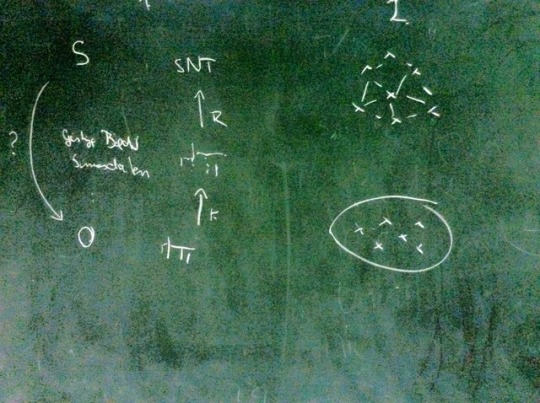


mehr vom philosophischen institut der fu berlin
1 note
·
View note
Video
Die #Wiedervereinigung in der #CalliopeMini Aninmation - und noch viel mehr kreative Ideen haben Lehrkräfte bei der #Fortbildung vom Institut für Qualitätsentwicklung M-V (IQMV) für ihren #Unterricht umgesetzt. Die Workshops wurden von @sp4c31nv4d3r und mir angeleitet. #zeitgemäßeBildung #CreativeGaming #Coding #GameDev #Medienpädagogik (hier: Güstrow, Mecklenburg-Vorpommern, Germany) https://www.instagram.com/p/B5VsLo_ihEx/?igshid=4jq5w6lfx5wb
#wiedervereinigung#calliopemini#fortbildung#unterricht#zeitgemäßebildung#creativegaming#coding#gamedev#medienpädagogik
0 notes
Quote
RT @RobertaIAIS: Save the Date 🗓️ Spacige Workshops mit @CalliopeMini und @FraunhoferIAIS auf der @ideenexpo 🚀🌎! Vom 7. - 9. Juli im Themenbereich »Faszination: Weltraum« praxisnahe Programmierbeispiele aus den Inhalten von #Code4Space erleben. #twlz Anmeldung➡️https://t.co/QwBDNfTNqa https://t.co/f9bxvgbdDK
http://twitter.com/robotsblog
0 notes
Text
Elevator hacking with @CalliopeMini and ubridge over GSM and LoRa at @SOZIALHELDEN cc @thethingsntwrk http://pic.twitter.com/NYDiY6ge82
— ubirch IoT (@ubirch_IoT) March 10, 2017
5 notes
·
View notes
Photo

Introducing @CalliopeMini to your school? Learn how & things you need to consider with this free #MOOC! #Deutsch [German language] https://t.co/2mLQzF1mSa https://t.co/N9pNpEJmgD #SAP
0 notes
Text
Calliope Mini mit DHT11 & LCD-Display

In diesem Beitrag möchte ich dir zeigen, wie du an einem Calliope Mini den Sensor DHT11 ein LCD-Display per Grove Schnittstelle anschließt.

Calliope Mini mit DHT11 & LCD-Display Den Calliope Mini habe ich dir bereits im Beitrag Vorstellung des Calliope Mini vorgestellt. Hier soll es nun darum gehen, wie man an diesen Mikrocontroller einen Sensor für das Messen der Temperatur sowie relative Luftfeuchtigkeit und die entsprechende Ausgabe auf einem 16x2 LCD-Display anschließt.

Calliope Mini v1.3

Calliope Mini v1.3

Calliope Mini v1.3
Aufbau des Calliope Mini
Der Calliope Mini verfügt über diverse Anschlüsse, wie Bsp für Sensoren / Aktoren und auch einer Batterie. An den Spitzen des Mikrocontrollers findest du jeweils Anschlüsse für die Stromversorgung und auch Pins für Sensoren.
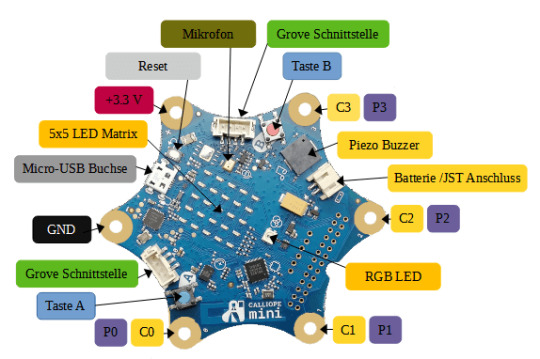
Aufbau des Calliope Mini
Benötigte Ressourcen für dieses Projekt
Wenn du dieses Projekt nachbauen möchtest, dann benötigst du: - einen Calliope Mini*, - ein Micro-USB Datenkabel*, - einen DHT11 Sensor*, - ein LCD-Display* Hinweis von mir: Die mit einem Sternchen (*) markierten Links sind Affiliate-Links. Wenn du über diese Links einkaufst, erhalte ich eine kleine Provision, die dazu beiträgt, diesen Blog zu unterstützen. Der Preis für dich bleibt dabei unverändert. Vielen Dank für deine Unterstützung! Dem Calliope Mini liegt ein kleines Datenkabel bei, jedoch ist dieses sehr kurz.

Bauteile für das kleine Projekt "DHT11 Sensor & LCD-Display am Calliope Mini"
Aufbau der Schaltung
Durch die verwendeten Grove Kabel ist der Anschluss und somit die Schaltung recht schnell erledigt, denn diese werden lediglich mit dem Sensor / dem Display und einen der beiden Ports verbunden. Die Stecker bzw. die Buchsen sind so aufgebaut, dass ein verkehrtes Einstecken nicht ohne größere Gewalt möglich ist.

Calliope Mini 1.3 mit DHT11 Sensor & LCD-Display Das LCD-Display wird per I²C angeschlossen, hier dient der Grove Sockel beim Taster "A" (siehe Grafik), den DHT11 Sensor schließen wir dann an den übrig gebliebenen Sockel beim Taster "B" an.

Pinout der Grove Schnittstellen am Calliope Mini 1.3
Programmieren
Das kleine Projekt wird in zwei Stufen programmiert. Im nachfolgenden YouTube Video zeige ich dir, wie du dieses Projekt mit dem Onlinetool MakeCode von Microsoft erstellst. https://youtu.be/QeEfKS0XgsM Schritt 1 - Ausgeben der Sensorwerte auf der LED Matrix Im ersten Schritt wollen wir die Sensorwerte auslesen und auf der LED Matrix ausgeben. Wenn der Taster A betätigt wird, wird die relative Luftfeuchtigkeit, beim Betätigen des Tasters B wird die Temperatur in Grad Celsius ausgegeben.
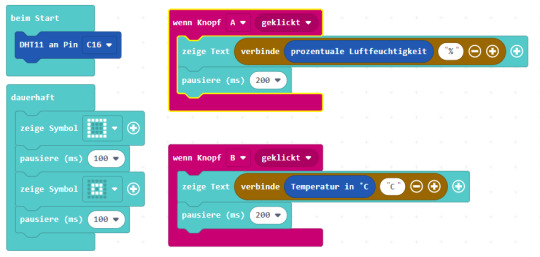
Hier der Code als Download: Calliope Mini - DHT11 Sensorwerte & LED MatrixHerunterladen Schritt 2 - Ausgeben der Sensorwerte auf einem LCD-Display Im oben verlinkten YouTube Video habe ich dir bereits erklärt, wie das Programm erstellt wird. Besonders zu nennen ist hier die kleine Pause von 2 Sekunden zwischen dem Schreiben der ersten und zweiten Zeile auf dem LCD-Display. Das Problem liegt hierbei beim DHT11 Sensor, welcher die Daten nicht so schnell hintereinander liefern kann.
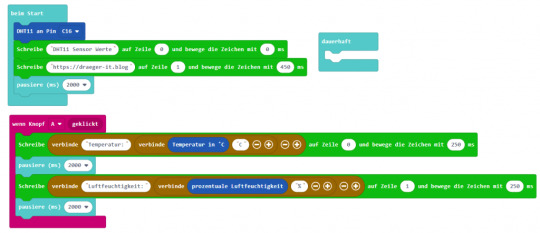
Make Code - Programm zum Anzeigen der DHT11 Sensordaten auf einem LCD-Display Hier der Code als Download: Calliope Mini – DHT11 Sensorwerte & LCD-DisplayHerunterladen
Importieren von HEX-Dateien
Du kannst die fertigen HEX-Dateien, entweder direkt auf deinen Calliope Mini kopieren oder im Onlinetool Make Code diese Dateien importieren. Read the full article
0 notes
Text
Calliope Mini - Wechselblinker mit Drehpotentiometer

In diesem Beitrag möchte ich dir zeigen, wie du einen Wechselblinker am Calliope Mini aufbaust und die Frequenz mit einem Drehpotentiometer steuerst.

Im letzten Beitrag Calliope Mini - LEDs mit Drehpotentiometer steuern habe ich dir bereits gezeigt, wie du die Helligkeit einer LED mit einem Drehpotentiometer am Calliope Mini steuern kannst.
Benötigte Ressourcen für den Aufbau der Schaltung
Für den Aufbau der Schaltung benötigst du: - einen Calliope Mini*, - ein Micro-USB Datenkabel*, - zwei 5 mm LEDs*, - zwei 220 Ohm Widerstände*, - ein Grove Drehpotentiometer* Modul inkl. Grove Kabel, - drei Breadboardkabel* (grün, gelb, schwarz), männlich - männlich, 10 cm, - drei Krokodilklemmen* Hinweis von mir: Die mit einem Sternchen (*) markierten Links sind Affiliate-Links. Wenn du über diese Links einkaufst, erhalte ich eine kleine Provision, die dazu beiträgt, diesen Blog zu unterstützen. Der Preis für dich bleibt dabei unverändert. Vielen Dank für deine Unterstützung!

Aufbau des Calliope Mini
Damit wir zunächst wissen, wo wir unsere Komponenten an den Mikrocontroller Calliope Mini anschließen können, schauen wir uns einmal den Aufbau an. Du erkennst, dass dieser an den Ecken über zwei Pins für die Stromversorgung verfügt und vier Pins für den Anschluss von analogen / digitalen Sensoren / Aktoren.
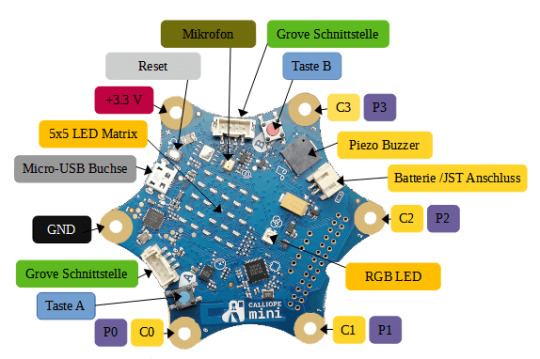
Aufbau des Calliope Mini Jedoch kann in der Programmierumgebung MakeCode nicht jeder Pin verwendet werden, somit müssen wir einen der beiden Grove Adapter verwenden. In diesem Beispiel klemme ich den das Grove Drehpotentiometer Modul an den Grove Adapter beim Button B an und habe diesen somit mit dem Pin C16 verbunden.

Pinout der Grove Schnittstellen am Calliope Mini 1.3
Aufbau der Schaltung und programmieren in MakeCode
Im nachfolgenden YouTube-Video zeige ich dir, wie du die Schaltung am Calliope Mini aufbaust und in MakeCode programmierst. https://youtu.be/7B-bQkiB2uo
Aufbau der Schaltung - Wechselblinker mit Drehpotentiometer am Calliope Mini
Bauen wir zunächst einmal die Schaltung wie folgt auf.

Schaltung - Calliope Mini mit Drehpoti zum steuern des Intervalls eines Wechselblinkers Aus der Grafik können wir nun folgenden Anschlussplan entnehmen: BauteilCalliope MiniLED, grünPin 1LED, gelbPin 2GND- / GNDDrehpotentiometerC16
Programmieren in MakeCode
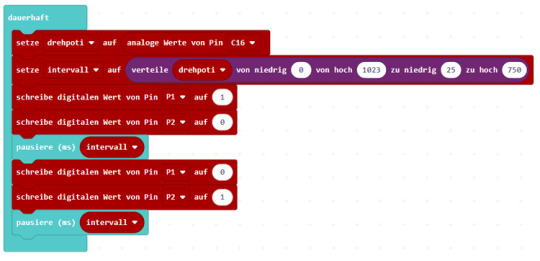
MakeCode - Calliope Mini, Wechselblinker mit Drehpotentiometer
Download
Das kleine Projekt findest du hier nun als ZIP-Datei zum Download. Du musst lediglich die Datei entpacken und die HEX-Datei per Drag'n Drop auf deinen Mikrocontroller ziehen. Calliope Mini - Wechselblinker mit DrehpotentiometerHerunterladen Read the full article
0 notes
Text
Calliope Mini 3 Tutorial: JacDac Sensoren und Aktoren - Ein praktischer Workshop für Anfänger

In diesem neuen Beitrag präsentiere ich dir die Calliope Mini Startbox mit JacDac Sensoren & Aktoren. In dieser Box findest du alles, was du für spannende Projekte am Calliope Mini 3 benötigst, ausgenommen den Mikrocontroller! Du bekommst diese im offiziellen Shop unter Jacdac Erweiterungen StartKit A für derzeit 49,95 € zzgl. Versandkosten. https://youtu.be/CD8PCHjmaRE Disclaimer: Die in diesem Tutorial verwendete Calliope Mini 3 Startbox mit JacDac Sensoren und -Aktoren wurde mir freundlicherweise von der Firma Calliope gesponsert. Trotz dieser Unterstützung bleibt meine Meinung zu den Produkten und den hier vorgestellten Inhalten unabhängig und basiert auf meinen eigenen Erfahrungen und Einschätzungen. Für diesen Beitrag benötigst du den neuen Mikrocontroller, da die Vorgängermodelle über keine JacDac Schnittstelle verfügen.

Calliope Mini 1.3 & Calliope Mini 3
Was ist die JacDac Schnittstelle und wie funktioniert diese?
Die JacDac-Schnittstelle ist so konzipiert, dass sie eine nahtlose Integration von Sensoren und Aktoren mit dem Calliope Mini 3 ermöglicht. Die Magie liegt darin, dass die Geräte automatisch erkannt werden, ohne dass du komplizierte Konfigurationen durchführen musst.

Chip mit Informationen zum Sensor auf einem Magnset Sensor mit JacDac Schnittstelle Dies geschieht, weil die JacDac-Schnittstelle ein standardisiertes Protokoll verwendet, das es den Sensoren und Aktoren ermöglicht, sich selbst zu identifizieren, sobald sie an den Calliope Mini 3 angeschlossen werden. Jeder Sensor und Aktor verfügt über einen eingebauten Chip, der dem Calliope Mini 3 mitteilt, welche Art von Gerät angeschlossen ist und welche Funktionen es bietet. Durch diese automatische Erkennung wird die Verwendung von Sensoren und Aktoren deutlich vereinfacht, insbesondere für Anfänger. Du musst dir keine Gedanken über komplizierte Konfigurationen oder Treiberinstallationen machen. Stattdessen kannst du dich darauf konzentrieren, deine Ideen in die Tat umzusetzen und kreative Projekte zu realisieren.
Was ist in der Startbox A enthalten?
In dieser Startbox A findest du nachfolgende Sensoren & Aktoren: - zwei Taster, - einen Drehregler, - einen Schieberegler, - ein RGB-Ring, - ein Magnetsensor, - ein Lichtsensor, - ein Hub, - Kabel in diversen Längen




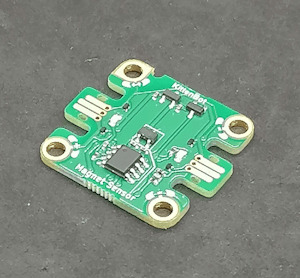



Du benötigst quasi nur noch einen Calliope Mini 3 und einen PC zum Loslegen.
Erster Schritt - Upload eines leeren Programmes mit dem JacDac Service
Bevor wir in MakeCode mit den JacDac Sensoren arbeiten können, müssen wir zunächst ein leeres Programm mit dem JacDac Service auf den Calliope Mini 3 hochladen. Dazu wird der Mikrocontroller via USB an den Computer angeschlossen und im Browser (Google Chrome) gekoppelt. In MakeCode navigieren wir zu den Erweiterungen (1) und suchen dort nach "jacdac" (2). Aus den Suchergebnissen wählen wir nun den JacDac Client (3) aus. Wenn diese Erweiterung hinzugefügt wurde, dann sollten wir den Eintrag Module (4) sehen.
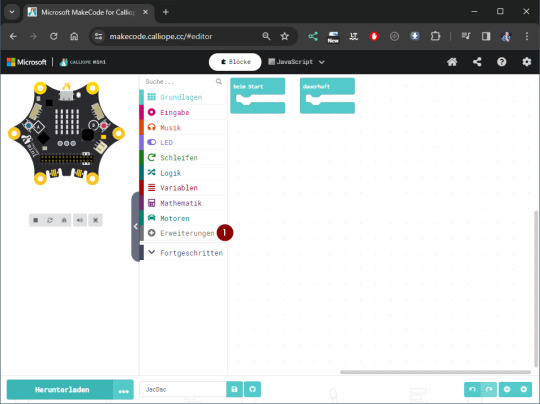
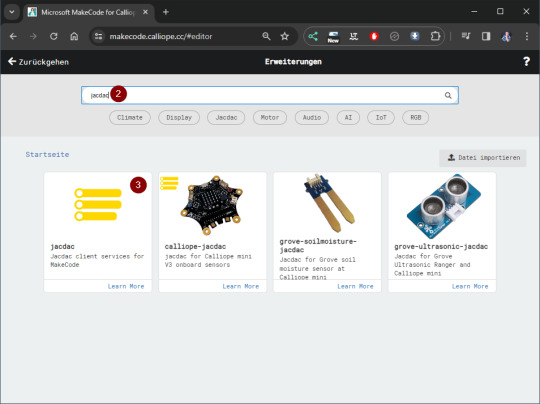
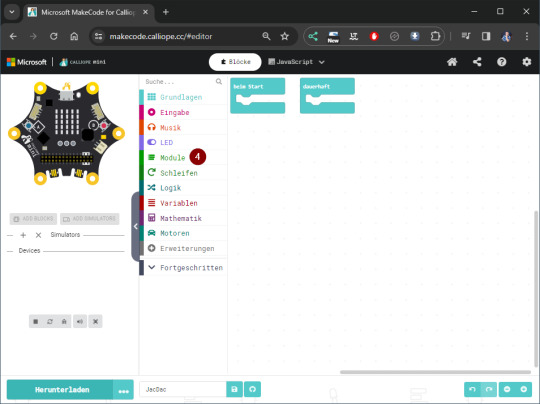
Dieses leere Programm müssen wir jetzt auf den Calliope hochladen und können danach JacDac Sensoren & Aktoren anschließen.
Aufbau einer kleinen Schaltung mit JacDac am Calliope Mini 3
Kommen wir jetzt zum interessanten Teil des Beitrages und bauen eine kleine Schaltung am Calliope Mini 3 auf. Taster via JacDac am Calliope Mini 3 anschließen und programmieren in MakeCode Im ersten Schritt möchte ich den mechanischen Taster nutzen, um am Calliope Mini die 3 RGB LEDs durchzuschalten. Der Calliope hat zwar zwei Taster und somit müsste man keinen zusätzlichen verwenden, jedoch bietet sich dieses kleine Beispiel als Einstieg an, da man hier bereits bekanntes auf den Taster anwenden kann.

Der Taster verfügt über zwei JacDac Schnittstellen, somit können wir diesen nicht nur mit dem Calliope verbinden, sondern an diesen noch weitere Sensoren / Aktoren anschließen. Dem Set liegen Kabel in verschiedene Längen bei und damit verbinden wir jetzt den Taster mit dem Calliope.

Calliope Mini 3 mit Taster über JacDac Schnittstelle verbunden
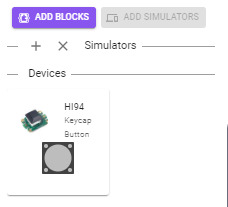
Sobald wir den Taster an den Calliope angeschlossen haben, wird dieser in MakeCode angezeigt. Um jetzt die passenden Blöcke zum Auswerten der Aktion am Taster zu erhalten, müssen wir noch auf die Schaltfläche "ADD BLOCKS" klicken. Unter dem Menüpunkt Module findest du jetzt den Knopf bzw. den Taster mit seinen Blöcken. Den Block "wenn knopfX..." kennst du sicherlich schon von den Tastern des Calliope jedoch hat dieser drei Status, unten, gedrückt und halten.

Das kleine Programm zum Steuern der RGB LED Leiste am Calliope Mini 3 sieht wie folgt aus:
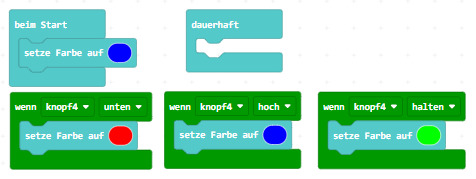
Im oben verlinkten YouTube Video zeige ich dir noch eine weitere Schaltung mit dem 8bit RGB LED Ring und dem Schieberegler.
Fazit zur Startbox A mit JacDac Sensoren & Aktoren für den Calliope Mini 3
Die Startbox enthält vieles, was du für einen Einstieg in die Erstellung von kleinen Projekten mit JacDac Sensoren & Aktoren benötigst. Besonders in Verbindung mit MakeCode und dem Calliope Mini 3 ist es sehr einfach für Anfänger diese Komponenten zu programmieren. Da die JacDac Schnittstelle nicht speziell für den Calliope Mini 3 entwickelt wurde, kannst du dieses Set auch nutzen um mit anderen Mikrocontroller wie den BBC micro:bit oder einen speziellen RP2040 Mikrocontroller zu programmieren. Das Set kostet bei Calliope im Shop der Zeit knapp 50 € jedoch ist dieses vergleichsweise mit anderen Shops sehr günstig und somit ist dieses Angebot ggf. auch für andere Mikrocontroller interessant. Read the full article
0 notes
Text
Calliope Mini - LEDs mit Drehpotentiometer steuern

In diesem Beitrag möchte ich dir zeigen, wie du mit einem Drehpotentiometer die Blinkgeschwindigkeit zweier LEDs am Calliope Mini mit MakeCode steuern kannst.

Den Calliope Mini habe ich dir bereits in diversen Beiträgen auf diesem Blog vorgestellt. Dieser kleine Beitrag soll sich nun darin einreihen und dir in einem kleinen YouTube-Video den Aufbau des Quellcodes mit MakeCode zeigen.
Benötigte Ressourcen für dieses kleine Projekt
Wenn du die Schaltung am Calliope Mini nachbauen möchtest, dann benötigst du: - einen Calliope Mini, - ein Micro-USB Datenkabel, - zwei 5 mm, LEDs, - zwei 220 Ohm Vorwiderstände, - einen Drehpotentiometer, - diverse Breadboardkabel, männlich - männlich, 10 cm, - ein Breadboard, sowie - ein Set Krokodilklemmen

Bauteile für die Schaltung - Calliope Mini mit Drehpotentiometer & LED
Aufbau des Calliope Mini
Nachfolgend der Aufbau des Calliope Mini v1.3. Der neuere Calliope Mini v2 unterscheidet sich vom Aufbau her nicht, daher kannst du diesen ebenso für dieses Projekt verwenden.

Aufbau des Calliope Mini
Aufbau der Schaltung am Calliope Mini - LEDs mit Drehpotentiometer
Nachfolgend nun die kleine Schaltung am Calliope Mini.
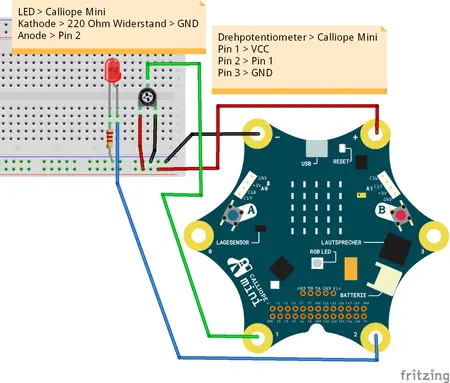
Schaltung - Drehpotentiometer & LED am Calliope Mini Die LED & den Drehpotentiometer habe ich wie folgt an den Calliope Mini angeschlossen. BauteilCalliope MiniLEDKathode (-)220 Ohm Widerstand > GNDAnode (+)Pin 2DrehpotentiometerPin 13.3 VPin 2Pin 1Pin 3GND Beim Aufbau der Schaltung mit den Breadboardkabeln und Krokodilklemmen muss man aufpassen, dass man keinen Kurzschluss erzeugt. Also bevor man den Mikrocontroller mit Strom versorgt, lieber einmal mehr die Schaltung prüfen!

Schaltung - Calliope Mini mit Drehpotentiometer & LED
Programmieren in MakeCode
Das Onlinetool MakeCode habe ich dir ebenso wie den Calliope Mini bereits in diversen Beiträgen & Videos gezeigt. Im nachfolgenden YouTube-Video zeige ich dir, wie du die Schaltung an den Calliope Mini anschließt und in MakeCode programmierst. https://youtu.be/5OPQYC0S9IU Die LED in dem Video blinkt, das liegt an der verwendeten Bildwiederholungsrate der Kamera und der Aufnahme. Im realen Aufbau ist dieses nicht so. Der Code ist sehr einfach aufgebaut, wir benötigen dafür lediglich drei Blöcke, welche ineinander verschachtelt werden.

Download
Hier nun das kleine Programm zum Download als ZIP-Datei. Calliope Mini - LED & DrehpotentiometerHerunterladen Diese Datei kannst du auch per Drag'n Drop in MakeCode importieren. Read the full article
0 notes
Text
Calliope Mini 3 Tutorial: Technik-Upgrade - Zwei Motoren separat steuern

Der Calliope Mini 3 verfügt über eine echte H-Brücke, mit welcher man zwei Motoren separat steuern kann. Dieses ist ein deutlicher Vorteil zur Vorgängerversion, denn dort konnte man die Motoren immer nur gleich laufen lassen. https://youtu.be/Gy6feiBBRls Im Beitrag DIY-Freude: 2WD Auto von Grund auf aufbauen habe ich dir erläutert, wie man ein 2WD aufbaut. Hier soll es nun darum gehen, wie du dieses mit dem Calliope Mini 3 steuern kannst.



Vorbereiten des 2WD Chassis für den Calliope Mini 3
Am 2WD Chassis findest du zwei DC-Motoren, an welche wir noch zwei Drähte anlöten müssen. Hier sind die Farben rot für Plus und schwarz für Minus im Vorteil. Da jedoch die Motoren je nach Polung der Spannung sich in unterschiedliche Richtungen drehen ist es zunächst eigentlich egal wo du welchen Draht anschließt.

angelötete Litzen am DC-Motor
Anschlusspaneele für die Litzen

Anschlusspaneele für die Motoren und die Stromversorgung Von den beiden DC-Motoren und vom Batteriehalter kommen 6 Litzen insgesamt, diese müssen mit dem Calliope Mini verbunden werden. Dafür habe ich mir auf einer Lochrasterplatine 6 Schraubklemmen und ebenso drei 2er-Buchsenleisten aufgelötet und verbunden. Damit kann ich jetzt von diesen mit Breadboardkabel die Kontakte abgreifen und in die Buchsenleiste des Calliope Mini 3 stecken.
Montage des Calliope Mini auf der Acrylplatte
Mein 2WD Chassis hat zwei Acrylplatten, auf diese kann ich ganz einfach mit Kabelbinder diesen befestigen. Dazu stecke ich einen Kabelbinder durch einen Schlitz und schiebe auf diesen zwei weitere so das ich einen Abstand zwischen der Platte und dem Mikrocontroller erhalte.
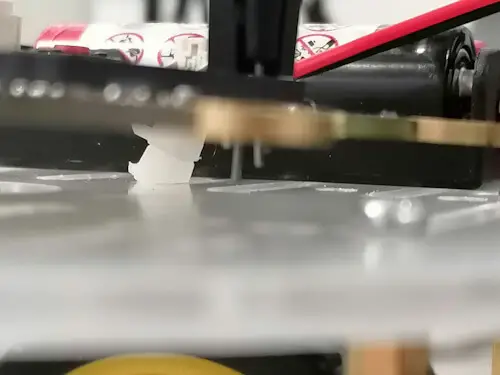

Diesen gewonnenen Abstand benötigen wir, damit die Breadboardkabel / Jumperkabel in die Buchsenleiste eingesteckt werden können.
Programmieren der DC-Motoren in MakeCode am Calliope Mini 3
Nachdem wir die Motoren an den Mikrocontroller angeschlossen haben, können wir diese in MakeCode programmieren und damit unser 2WD Chassis steuern. Dazu haben wir unter dem Menüpunkt "Motoren" einen Block über welchen wir den Motor 1 "M0" und Motor 2 "M1" vorwärts (positiver Zahlenwert) und rückwärts (negativer Zahlenwert) fahren lassen können.
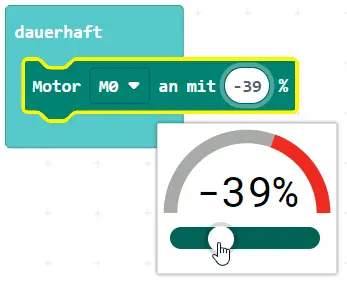
Calliope Mini - MakeCode - Motor rückwärtsfahren

Calliope Mini - MakeCode - Motor vorwärtsfahren Wie erwähnt können wir am neuen Calliope Mini 3 die Motoren separat in eine Richtung steuern und können somit engere Kreise ziehen, da wir einen Motor vorwärts und den anderen parallel dazu rückwärts laufen lassen können. Calliope Mini 3 auf 2WD Chassis In dem Video läuft ein kleines einfaches Programm, welches immer abwechselnd den linken & rechten Motor auf positiv 61 % laufen lässt und den anderen dann auf negativen 61 %.
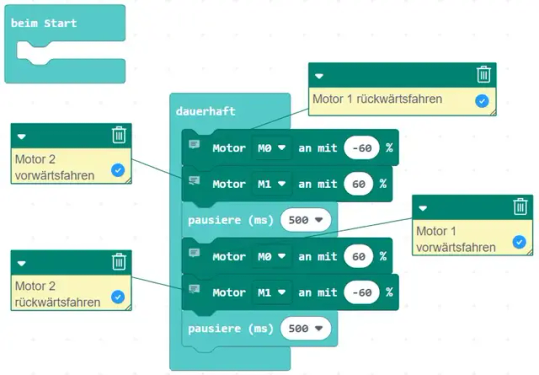
Programm zum steuern von DC-Motoren am Calliope Mini 3 Programm - Calliope Mini 3 - DC-Motoren steuernHerunterladen
Fazit & Ausblick
Um nun das kleine 2WD Auto autonom fahren zu lassen, bedarf es noch an einigen Sensoren wie Ultraschallsensor oder für die Linienverfolgung eines Helligkeitssensors. Wie du diese programmierst, zeige ich dir jedoch in separaten Beiträgen auf diesem Blog. Read the full article
0 notes
Text
Calliope Mini 3 Tutorial: 2WD Chassis selbst steuern – Einsteigerfreundliches Tutorial

Im letzten Beitrag habe ich dir gezeigt, wie man am Calliope Mini DC-Motoren anschließt und steuern kann, hier soll es nun darum gehen, wie du ein 2WD Chassis vom Calliope Mini selbst steuern lassen kannst. https://youtu.be/zNinK-GcHq0
Benötigte Ressourcen
Für diesen Beitrag verwende ich: - einen Calliope Mini 3, - ein USB-C Datenkabel, - einen Ultraschallabstandssensor HC-SR04 mit Grove-Schnittstelle, - ein Grove Anschlusskabel, - ein LiPo Batteriemodul 18650 (mit passendem LiPo Akku), - ein kurzes USB-C-Kabel, - ein 2WD Chassis Zusätzlich verwende ich noch ein kleines Anschlusspaneel für die Motoren. Mit diesem Paneel ist es einfacher möglich, die Litzen von den Motoren mit Breadboardkabel zu verbinden (alternativ kannst du auch kleine Lüsterklemmen verwenden). Unterschiede zwischen den Ultraschallabstandssensoren HC-SR04 Auf dem Markt gibt es diverse Arten von Ultraschallabstandssensoren, zum einen mit Grove-Schnittstelle und mit Stiftleisten.

Ultraschallabstandssensor HC-SR04 mit Grove-Schnittstelle

Ultraschallabstandssensor HC-SR04 mit Stiftleiste Es gibt bei diesen Sensoren zwei Unterschiede, zum einen hat der Sensor mit Grove-Schnittstelle nur einen Daten Pin und zum anderen arbeitet dieser Sensor mit einer Spannungsversorgung von 3,2 V bis 5,2 V. Der andere Sensor mit Stiftleisten hat eine Betriebsspannung von 5 V. Da der Calliope Mini lediglich 3V liefert, müssen wir auf den Sensor mit Grove-Schnittstelle zurückgreifen!
Wie funktioniert ein Ultraschallabstandssensor?
Ein Ultraschallabstandssensor besteht aus einer Sendeeinheit (Trigger) und einer Empfangseinheit (Echo). Der Sensor sendet ein Ultraschallsignal als Triggersignal aus, und wenn dieses Signal auf einen Gegenstand trifft, wird es reflektiert und als Echo zurückgesendet.

Funktionsweise eines Ultraschallabstandssensors Durch die Messung der Zeit, die das Signal benötigt, um zum Objekt und zurück zur Empfangseinheit zu gelangen, kann der Sensor den Abstand zum Gegenstand präzise berechnen. Diese Abstandsmessung erfolgt in Zentimetern und ermöglicht dem Ultraschallabstandssensor, in Echtzeit genaue Informationen über die Entfernung zu einem Objekt zu liefern.
Anschluss des Ultraschallabstandssensors via Grove-Schnittstelle an den Calliope Mini 3
Der Ultraschallabstandssensor verfügt wie bereits mehrfach erwähnt über eine Grove-Schnittstelle, diese hat den Vorteil, dass man mit einem vorkonfektioniertem Kabel diesen an den Calliope Mini anschließt und somit wenig Fehler beim Verkabeln machen kann. Dieser Stecker passt auch nur in eine Richtung gewallt frei in die Buchse!

Grove-Schnittstelle A1 am Calliope Mini 3 Schauen wir uns kurz das Pinout des Mikrocontrollers an, dort sehen wir, dass die zwei Grove-Buchsen an den Pins "A0" C20, & C19, sowie "A1" C16 & C17 angeschlossen sind.

Pinout des Calliope Mini 3
Stromversorgung für das 2WD Chassis mit Calliope Mini 3 und Ultraschallabstandssensor
Dem Calliope Mini 3 liegt ein Batteriefach für 2 AA-Batterien bei und damit kann man diesen unabhängig vom USB-Kabel (Verbindung zum PC) betreiben. Jedoch reicht die Leistung für das 2WD Chassis nicht aus und das Gefährt hat keine Leistung. Hier habe ich als externe Stromquelle eine LiPo Batterie vom Typ 18650 mit 8800mAh und ein entsprechendes Expansionsmodul genommen.

LiPo Batterie 18650 mit Expansionboard für 5V und 3V Es gibt die Expansionboards für 1,2 und 4 LiPo Batterien und auch haben diese zusätzlich eine Micro-USB oder USB-C Schnittstelle um gleich auch die LiPO-Batterie zu laden. Vorsicht beim Umgang und der Lagerung von LiPo Batterien Umgang mit LiPo-Batterien: - Vorsicht vor Überladung: Verwende nur passende Ladegeräte und halte dich an empfohlene Ladespannungen. - Überhitzung vermeiden: Achte darauf, dass die Batterien nicht überhitzen, sowohl während des Ladens als auch bei der Verwendung. - Korrekte Verbindung: Stelle sicher, dass die Batterien korrekt mit dem Gerät verbunden sind, um Kurzschlüsse zu verhindern. Lagerung von LiPo-Batterien: - Kühler, trockener Ort: Bewahre die Batterien an einem kühlen, trockenen Ort auf, um ihre Lebensdauer zu erhalten. - Teilentladung vor Lagerung: Lagere die Batterien bei etwa 50 - 60 % ihrer Kapazität, um Selbstentladungseffekte zu minimieren. - Schutz vor Beschädigung: Vermeide physische Schäden, indem du die Batterien sicher aufbewahrst und nicht lose in Taschen oder Schubladen lagerst. - Regelmäßige Überprüfung: Untersuche die Batterien regelmäßig auf äußere Schäden. Bei Rissen oder Schwellungen sollte die Batterie nicht mehr verwendet werden. Diese Tipps helfen, LiPo-Batterien sicher zu verwenden und ihre Lebensdauer zu maximieren. Beachte immer die Herstelleranweisungen und handle im Zweifelsfall sicherheitsbewusst.
Aufbau des 2WD Chassis, damit der Calliope Mini 3 es selbst steuern kann
Nachdem ich dir einige Grundlagen vermittelt habe, möchte ich in das eigentliche Thema einsteigen und dir erläutern, wie du den Calliope Mini 3 so programmierst, dass dieser ein 2WD Chassis selbst steuern kann. Für das selbstständige steuern haben wir einen Ultraschallabstandssensor angeschlossen, so kann dieser seine Umgebung wahrnehmen und auf Objekte reagieren. Das ist auch die einfachste Form, um solch ein Gefährt fahren zu lassen. Anschluss der Stromversorgung Die Stromversorgung erfolgt hier nun via USB-C Schnittstelle und der zuvor gezeigten LiPo-Batterie, du klemmst also nicht mehr das Batteriefach an den Calliope an. Auch entfällt bei dieser Art der Stromversorgung der Anschluss für die Motoren!

DC-Motoren mit dem Calliope Mini verbinden Wie im letzten Beitrag bereits gezeigt, habe ich mir eine kleine Anschlusspaneele gelötet, mit welcher ich die Litzen, welche von den DC-Motoren kommen, einfach auf Buchsenleisten via Schraubklemmen umleiten kann. Das macht das Anschließen deutlich einfacher, da so die Kabel besser und sicherer mit dem Mikrocontroller verbunden werden.

Programmieren in MakeCode
Jetzt ist die kleine Schaltung aufgebaut und wir können mit der Programmierung starten. Aber Achtung, denn sobald wir den Code auf den Mikrocontroller hochladen, fährt dieser los! Wir müssen also entweder unser 2WD Chassis so positionieren, dass die Räder frei drehen können oder es einfach beim Hochladen des Codes mit der Hand anheben. Alternativ kannst du auch einen der beiden Taster als EIN/AUS Signal für die Schaltung nutzen und so die Motoren deaktivieren.

MakeCode Programm - 2WD Chassis autonom fahren Geschwindigkeit vs. Reaktionszeit Im Code (sieh Bild) habe ich die Motoren auf 35 % laufen lassen. Dieses ist, wie ich finde, ein sehr guter Wert, sodass der Mikrocontroller genug Zeit hat auch auf Objekte zu reagieren. Solltest du die Geschwindigkeit erhöhen, so musst du auch den Wert für den Abstand erhöhen! Download des Codes als HEX-Datei Damit du den Code nicht nachbauen musst, kannst du dir diesen nachfolgend einfach als HEX-Datei herunterladen und danach importieren. Programm - Calliope Mini 3 - 2WD Chassis autonom fahren lassenHerunterladen
Fazit & Ausblick
Mit einem Ultraschallabstandssensor kannst du recht einfach ein 2WD Chassis mit dem Calliope Mini 3 selbst steuern lassen. Im nächsten Beitrag möchte ich dir dann gerne zeigen wie du eine Linie folgen kannst, dazu benötigen wir dann einen anderen Sensor, welcher auf Licht bzw. Helligkeitsunterschiede reagiert. Hast du noch weitere Ideen oder Fragen? Dann schreibe mir diese in die Kommentare oder per Mail an [email protected]. Read the full article
0 notes
Text
DIY-Freude: 2WD Auto von Grund auf aufbauen

In diesem Beitrag möchte ich dir zeigen, wie du ein 2WD Auto aufbauen kannst und in späteren Beiträgen werde ich dir dann zeigen, wie dieses mit verschiedenen Mikrocontrollern programmiert wird.

Dieses kleine Gefährt kannst du dann später mit einem Mikrocontroller wie dem Calliope Mini, Arduino oder Raspberry Pi steuern. Das Coole am Calliope Mini ist, dass du für diesen nicht mal zusätzliche Komponenten wie eine H-Brücke benötigst, da dieser dieses als zusätzliches Feature mitbringt, aber dazu später im passenden Abschnitt mehr.
Wo kann ich ein 2WD Auto kaufen?
Du bekommst diesen Bausatz auf diversen Plattformen, jedoch musst du aufpassen, denn einige bieten den Bausatz günstig an, veranschlagen dann jedoch hohe Versandkosten. Meinen Bausatz habe ich bei ebay.de für knapp 16 € inkl. Versandkosten erstanden und dieser wurde nach 3 Tagen geliefert. Unterschiedliche Versionen Du bekommst die 2WD Chassis in unterschiedlichen Versionen, zum einen mit Acryl und auch mit Aluminium. In diesem Beitrag verwende ich die Version aus Acryl. Bei dieser Version muss man sehr aufpassen, dass man die Schrauben nicht zu fest anzieht, denn ansonsten kann dieses schnell reißen.
Aufbau des 2WD Autos
Bevor wir mit dem Aufbau beginnen können, müssen wir noch etwas Werkzeug heranschaffen, denn in dem Set liegt keines dabei. Benötigte Werkzeuge - einen Kreuzschraubendreher PH1, - einen 5er-Maulschlüssel, - einen 5,5er-Maulschlüssel, sowie - eine kleine Flachzange Ich habe ein Werkzeugset von Kraft verwendet, dieses enthält alle Schlüssel und Aufsätze. Dieses Werkzeugset bekommst du bei Norma.

Kraft Werkzeuge, Präzisions-Stecknuss und Schlüssel Schritt 1 - Auspacken und Anordnen der Teile Ganz nach dem Motto "Ordnung ist das halbe Leben" packen wir zunächst die Teile aus und ordnen diese auf dem Schreibtisch an.

So können wir zunächst feststellen, dass alle Teile da sind und vor allem haben wir dann nichts herumfliegen und müssen nicht unnötig Zeit zum Suchen verbringen. Schritt 2 - Montage der Drehgelenke Bauen wir nun die Drehgelenke an. Hier benötigen wir einen 5er-Schlüssel und einen Kreuzschraubendreher.


Schritt 3 - Abstandshalter für die obere Etage montieren Nachdem die Drehgelenke montiert wurden, werden die Abstandshalter für die obere Etage / Acrylplatte montiert. Das ist wichtig, denn im nächsten Schritt werden die Motoren montiert und dann kommst du nicht mehr so gut an die entsprechenden Löcher. Damit du die korrekten Löcher findest, kannst du die beiden Platten übereinander legen und findest somit die Löcher, welche zusammen passen.

Wenn jetzt die vier Abstandshalter montiert sind, kannst du im nächsten Schritt die Motoren anbringen.

Schritt 4 - Motoren montieren Bei der Montage der Motoren musst du darauf achten, dass die Lötpunkte nach außen zeigen, denn an diese musst du später noch die Kabel für die Stromversorgung anlöten.


Wichtiger Hinweis zu den Montagewinkeln für die Motoren Es gibt die Montagewinkel in zwei unterschiedlichen Stärken! Die Dünnere von diesen wird durch die Acrylplatte gesteckt und die dicke kommt außen dran.

Schritt 5 - große Acrylplatte montieren Zum Schluss müssen wir nun noch die obere Acrylplatte anschrauben und damit ist das kleine 2WD Auto fertig.



Stromversorgung für die Motoren
Für die Stromversorgung der beiden Motoren liegt dem Set noch ein Batteriefach für 2 AA-Batterien bei. Da du jedoch für den Betrieb noch einen Mikrocontroller und ggf. Sensoren benötigst, wirst du mit diesen 3V nicht wirklich hinkommen, daher empfehle ich dir gleich einen größeren zu verbauen oder eine Powerbank zu nutzen. In meinem Fall nutze ich eine Powerbank mit 10.000 mAh und damit kann man schon so einiges mit betreiben. Alternativ kannst du auch LiPo Batterien benutzen, jedoch sind diese nicht so sicher wie eine Powerbank.
Abschluss und Ausblick
Nachdem ich dir bereits gezeigt habe, wie du ein 2WD-Auto aufbauen kannst, werde ich in den nächsten Beiträgen erklären, wie du es mit verschiedenen Mikrocontrollern programmieren und steuern kannst.

2WD Chassis Kit mit Mikrocontroller Beginnen möchte ich dabei mit dem neuen Calliope Mini 3, denn dieser hat durch die interne H-Brücke einen deutlichen Vorteil gegenüber anderen Mikrocontrollern wie dem Arduino, Raspberry Pi Pico oder ESP32. Read the full article
0 notes